
Nové verze systému Windows 10 podporují řadu možností, které můžete použít ke změně chování sad karet.
Poznámka:. Tyto nové možnosti jsou k dispozici v systému Windows 10 s číslem sestavení 17666..
Karty aplikací (sady): Nyní bude většina aplikací moci přidávat karty aplikací a webové stránky. Když vyberete odkaz, například e-mail, otevře se na nové kartě vedle použité aplikace. Klikněte na tlačítko (+) se v aplikaci otevře nová karta, která vám pomůže přejít na další místo. Možná už víte, co v něm otevřít, nebo potřebujete jen malou inspiraci. Zde můžete prohledávat svůj počítač a internet, přistupovat k vlastním kanálům, otevírat často používané webové stránky a aplikace.
Jak otevřít všechny aplikace na nových kartách Windows 10.
- Otevřená aplikace "Možnosti".
- Přejděte do sekce Systém → Multitasking.
- Najděte sekci vpravo "Sady".
- Nastavit možnost jako „Automaticky otevírat nové aplikace a weby" - Tab.
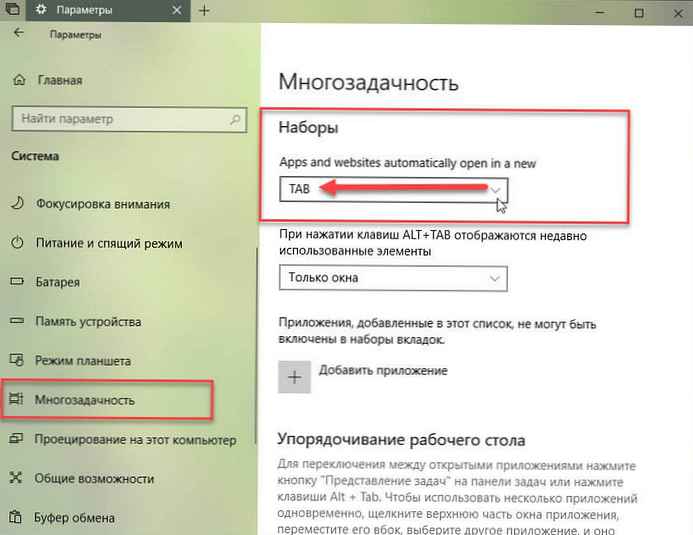
OS bude seskupovat aplikace a weby do karet, jak je ukázáno níže:
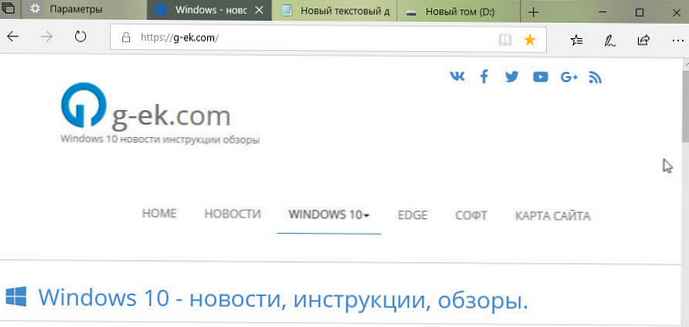
Nyní se podívejme, jak toto chování změnit.
Otevřete všechny aplikace a weby v novém okně systému Windows 10.
- Otevřená aplikace "Možnosti".
- Přejděte do sekce Systém → Multitasking.
- Najděte sekci vpravo "Sady".
- Nastavit možnost „Automaticky otevírat aplikace a weby v novém“ - Okno.
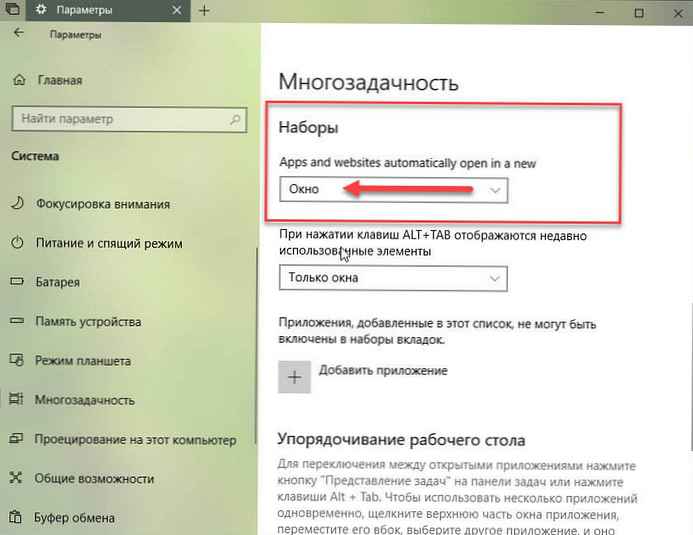
Výsledek bude následující:
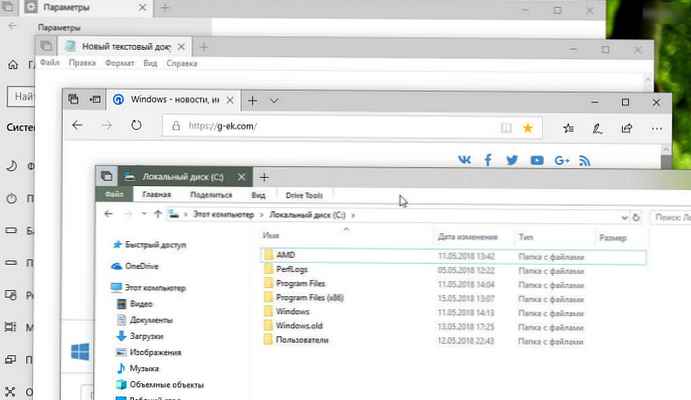
Máte-li zájem, můžete změnit chování možnosti Kits pomocí nastavení registru.
Chcete-li změnit parametr pomocí nastavení registru, musíte změnit hodnotu parametru ForceNewTabGroup.
Přejít do registru následujícím způsobem:
HKEY_CURRENT_USER \ Software \ Microsoft \ Windows \ CurrentVersion \ TabShellAppSettings
Zde změňte parametr ForceNewTabGroup a nastavte jeho hodnotu jako:
- 0 - Otevřete záložkové aplikace
- 1 - Otevřete aplikace v novém okně
Všechny.
Co si myslíte o nové možnosti? Potřebujete karty aplikací v OS? Zanechte nám komentář.











